Cómo utilizar Windows HomeGroup
HomeGroup es una función de red de Microsoft Windows introducida con Windows 7. Proporciona una forma para que los dispositivos Windows compartan recursos, incluidas impresoras y diferentes tipos de archivos, entre sí. Aunque se eliminó de Windows 10, los dispositivos más antiguos aún pueden usar la función. Aprenda a crear y administrar grupos en el hogar con cualquier dispositivo con Windows 7 u 8.
Si tiene un dispositivo con Windows 10, aprenda a comparte tu impresora de red, o como compartir archivos en el Explorador de archivos.
Cómo crear un grupo en el hogar de Windows
Para crear un nuevo grupo en el hogar, siga estos pasos:
-
Abre las ventanas Panel de control.
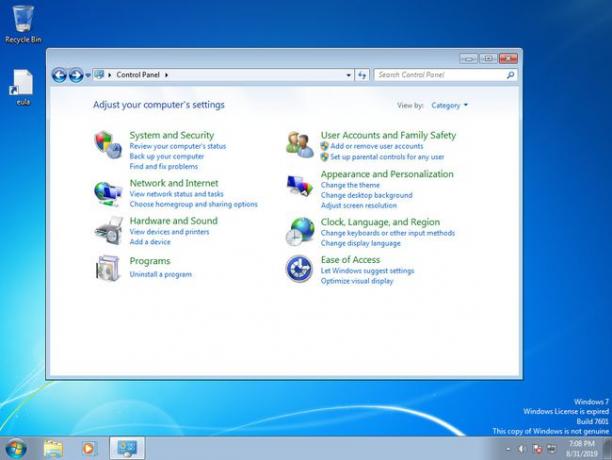
Escoger Redes e Internet.
-
Seleccione Grupo Hogar.
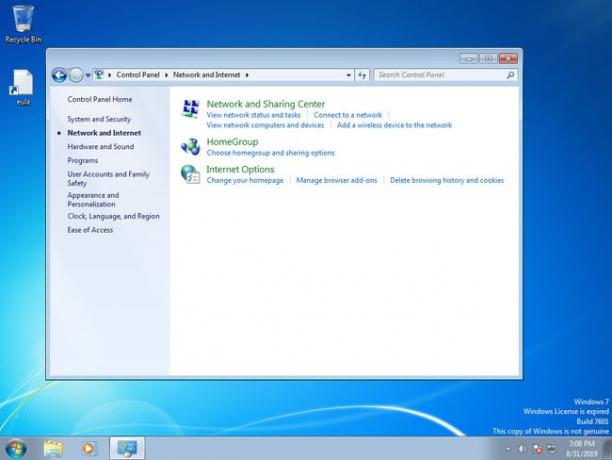
-
Seleccione Crea un grupo en el hogar para iniciar el asistente de grupo en el hogar.

-
Seleccione los tipos de recursos en esta PC para compartir con el grupo en el hogar entre las opciones disponibles: Imágenes, Música, Videos, Documentos, y Impresoras. Estas opciones se pueden cambiar más tarde.

-
Seleccione próximo.
-
Anote la contraseña generada automáticamente (una combinación de letras y números) que se muestra en la última página del asistente y seleccione Terminar para salir del asistente.
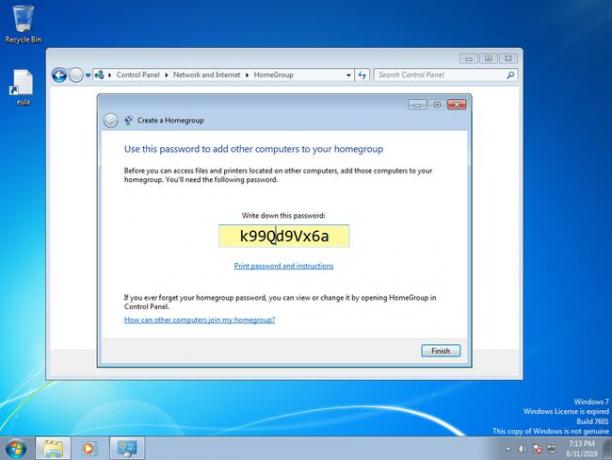
Por diseño, una PC con Windows 7 no puede admitir la creación de grupos en el hogar si tiene Home Basic o Edición de inicio de Windows 7. Estas dos versiones de Windows 7 desactivan la capacidad de crear grupos en el hogar (aunque pueden unirse a los existentes). La configuración de un grupo en el hogar requiere que la red doméstica tenga al menos una PC con una versión avanzada de Windows 7, como Home, Premium o Professional.
Tampoco se pueden crear grupos en el hogar desde equipos que pertenezcan a un dominio de Windows.
Cómo unirse y salir de los grupos en el hogar
Los grupos en el hogar se vuelven útiles solo cuando dos o más computadoras pertenecen a un grupo en el hogar. Para agregar más equipos con Windows 7 a un grupo en el hogar, siga estos pasos desde cada equipo al que se unirá:
Abra el Grupo Hogar compartir ventana desde el interior del Panel de control (pasos 1 y 2 anteriores).
Confirme que el nombre del grupo en el hogar que aparece en la lista sea correcto y seleccione Únete ahora.
Seleccione qué recursos (imágenes, películas, videos, documentos e impresoras) en esta PC se compartirán con el grupo en el hogar, luego seleccione próximo.
Ingrese la contraseña del grupo en el hogar, luego seleccione próximo para completar el proceso.
Seleccione Terminar salir.
Las computadoras también se pueden agregar a un grupo en el hogar durante la instalación de Windows 7. Si la PC está conectada a la red local y Windows descubre un grupo en el hogar durante la instalación, se solicita al usuario que se una a ese grupo.
Para quitar una computadora de un grupo en el hogar, abra la ventana para compartir Grupo en el hogar y elija la Deja el grupo en el hogar enlace cerca de la parte inferior.
Una PC solo puede pertenecer a un grupo en el hogar a la vez. Para unirse a un grupo en el hogar diferente al que está actualmente conectada una PC, primero abandone el grupo en el hogar actual y luego únase al nuevo grupo siguiendo los procedimientos descritos anteriormente.
Cómo utilizar los grupos en el hogar
Windows organiza los recursos de archivos compartidos por los grupos en el hogar en una vista especial en el Explorador de Windows. Para acceder a los archivos compartidos, abra el Explorador de Windows y, en el Carpeta panel, navegue hasta el Grupo en el hogar sección ubicada entre las secciones Bibliotecas y Computadora. Ampliar la Grupo en el hogar icono para mostrar una lista de dispositivos conectados actualmente al grupo y expandir cada icono de dispositivo, a su vez, para acceder a los archivos y carpetas que la PC comparte actualmente (en Documentos, Música, Imágenes y Video).
Se puede acceder a los archivos compartidos con HomeGroup desde cualquier computadora miembro como si fueran locales. Sin embargo, cuando la PC de alojamiento está fuera de la red, sus archivos y carpetas no están disponibles y no aparecen en el Explorador de Windows. De forma predeterminada, HomeGroup comparte archivos con acceso de solo lectura.
Existen varias opciones para administrar el uso compartido de carpetas y la configuración de permisos de archivos individuales:
- Para cambiar las categorías de recursos que se comparten, haga clic con el botón derecho en el Grupo en el hogar en el Explorador de Windows y elija Cambiar la configuración del Grupo Hogar.
- Para administrar los permisos de los archivos locales que se comparten con el grupo en el hogar, abra el Explorador de Windows, seleccione el Bibliotecas sección, navegue hasta la carpeta o el nivel de archivo que desee y seleccione Compartir con para cambiar los permisos de esos recursos específicos.
HomeGroup también agrega automáticamente impresoras compartidas al Dispositivos e impresoras sección de cada PC conectada al grupo.
Cómo cambiar la contraseña del grupo en el hogar
Si bien Windows genera automáticamente una contraseña de grupo en el hogar cuando se crea el grupo por primera vez, un administrador puede cambiar la contraseña predeterminada por una nueva que sea más fácil de recordar. Esta contraseña también debe cambiarse cuando se eliminan computadoras de forma permanente del grupo en el hogar o cuando se prohíbe a personas individuales.
Para cambiar la contraseña de un grupo en el hogar:
Desde cualquier computadora que pertenezca al grupo en el hogar, vaya a Panel de control y abre el Grupo Hogar compartir ventana.
-
Desplácese hacia abajo y seleccione Cambiar la contraseña.
Para ver la contraseña actualmente en uso, haga clic en el Ver o imprimir la contraseña del grupo en el hogar Enlace.
-
Ingrese la nueva contraseña y luego seleccione próximo > Terminar.
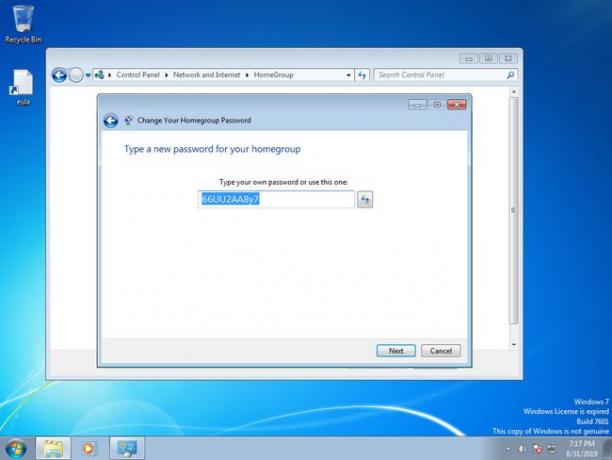
Repita los pasos del 1 al 3 para cada computadora del grupo en el hogar.
Para evitar problemas de sincronización con otras computadoras en la red, Microsoft recomienda completar este procedimiento en todos los dispositivos del grupo de inmediato.
Solucionar problemas del grupo en el hogar
Si bien Microsoft diseñó HomeGroup para ser un servicio confiable, puede ser necesario solucionar problemas técnicos al conectarse al grupo en el hogar o al compartir recursos. Esté atento a estos problemas comunes y limitaciones técnicas:
- Las PC que pertenecen a un dominio de Windows (común para las computadoras portátiles utilizadas en una oficina corporativa) no pueden compartir sus archivos o impresoras con grupos en el hogar, aunque pueden unirse y acceder a los recursos compartidos de otros.
- IPv6 debe estar ejecutándose en la red local para que HomeGroup funcione. Windows 7 habilita IPv6 de forma predeterminada.
- Es posible que las PC no se unan a un grupo en el hogar si tienen un Módulo de plataforma confiable habilitado (TPM).
HomeGroup incluye una utilidad de resolución automática de problemas que diagnostica problemas técnicos específicos en tiempo real. Para iniciar esta utilidad:
Ir a Panel de control y abre el Grupo Hogar compartir ventana.
Desplácese hacia abajo y seleccione Inicie el solucionador de problemas de HomeGroup.
Grupo Hogar vs. Dominios y grupos de trabajo de Windows
HomeGroup es una tecnología separada de Microsoft Windows grupos de trabajo y dominios. Windows 7 y 8 admiten los tres métodos para organizar dispositivos y recursos en la computadora redes. En comparación con los grupos de trabajo y el dominio, los grupos en el hogar:
- Son opcionales. Las computadoras con Windows deben pertenecer a un grupo de trabajo (a menudo el GRUPO DE TRABAJO predeterminado) o un dominio, pero no se requiere que las redes utilicen el Grupo Hogar.
- Están protegidos con contraseña. HomeGroup requiere que cada computadora que se une al grupo proporcione una contraseña compartida coincidente, mientras que los grupos de trabajo no lo hacen (y los administradores de red agregan computadoras a los dominios en lugar de que los usuarios lo hagan).
- No requiera que los usuarios tengan cuentas en otras computadoras, a diferencia de los grupos de trabajo. En cambio, los grupos en el hogar usan una cuenta de sistema común (llamada HOMEGROUPUSER $) para que los usuarios puedan conectarse a cualquier computadora del grupo de forma transparente, como con los dominios.
- No configure ciertas computadoras como servidores de redy no se extienden más allá de una red local, a diferencia de los dominios. Las PC de HomeGroup se comunican mediante de igual a igual (P2P), similar a los grupos de trabajo (pero usando diferentes protocolos de red).
Extienda los grupos en el hogar a equipos que no sean Windows
HomeGroup es oficialmente compatible solo en PC con Windows a partir de Windows 7. Algunos entusiastas de la tecnología desarrollaron métodos para extender el protocolo HomeGroup para que funcione con versiones anteriores de Windows o con sistemas operativos alternativos como macOS y Mac OS X. Estos métodos no oficiales tienden a ser difíciles de configurar y adolecen de limitaciones técnicas.
